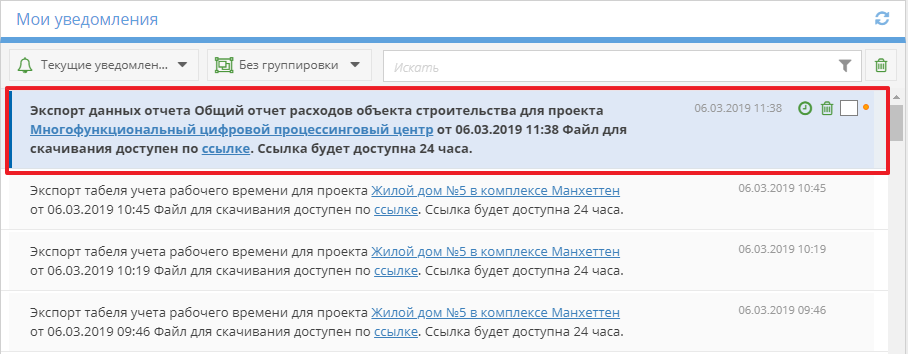Утративший силу
В отчете Excel отображаются данные: Организация, ФИО, День месяца, Каталожные номера юридических лиц и сотрудников. Если Строка журнала имеет запись, в которой день входа не равен дню выхода, то она разбивается.
Пример сформированного отчета «Табель учета рабочего времени» по всем организация за период представлен на рисунке 237.

|
|
| 1465 × 486 пикс. Открыть в новом окне | Пример сформированного отчета "Табель учета рабочего времени". |
График движения рабочей силы в разрезе контрагента могут выгрузить все пользователи, подключенные к сервису «Управление проектами».
Чтобы сформировать данный отчет нужно нажать на кнопку «График движения рабочей силы в разрезе контрагента в Excel», в появившемся окне настроить отбор данных в разрезе контрагента, масштаба и периода и нажать «Экспорт» (рисунок 238).

|
|
| 1229 × 474 пикс. Открыть в новом окне | Экспорт графика движения рабочей силы в разрезе контрагента в Excel |
Пользователь получит ссылку на сформированный файл с графиком движения рабочей силы в разрезе контрагента в сообщении в центре уведомлений и письме на e-mail.
Подробнее о графике движения рабочей силы в разрезе контрагента см. в разделе Выгрузка графика движения рабочей силы в разрезе контрагента.
Приложение «Отчеты по проектам» предназначено для оперативного отображения отчетов. На главной странице приложения осуществляется выбор отчета (рисунок 239).
Отчет открывается при двойном клике мышкой на соответствующую строку в новой вкладке рабочего стола. Для формирования отчета необходимо выбрать инвестиционно-строительный объект, объект строительства и ПРВУ (для всех отчетов кроме «Общего отчета расходов объекта строительства» и «Доходы по проекту») и нажать кнопку «Сформировать» (рисунок 240). Отчеты формируются с учетом сторно прайсовых и универсальных спецификаций в статусе «Действует» (см. СТО МИ пользователя "Папир: Формы электронных документов").
При переходе по данной ссылке отчет откроется в отдельной вкладке с заполненными полями и выведенным отчетом. Если у пользователя нет доступа к инвестиционно-строительному проекту, то появится сообщение об ошибке (рисунок 242).
По нажатию кнопки «Экспорт» осуществляется выгрузка сформированного отчета в файл формата Excel. После нажатия на кнопку и подтверждения действия приходит уведомление и письмо на e-mail со ссылкой на сформированный отчет (рисунки 243, 244, 245).
Для скрытия шапки отчета необходимо нажать кнопку  (рисунок 246). Для того чтобы развернуть шапку отчета необходимо нажать кнопку
(рисунок 246). Для того чтобы развернуть шапку отчета необходимо нажать кнопку  .
.
Отчет показывает цепочку действующих и обсуждающихся документов, заключенных на объект строительства или пакет работ верхнего уровня: договор → спецификация → первичный учетный документ.
Для формирования отчета необходимо в таблице выбрать «Отчет расходов объекта строительства в разрезе заключенных и обсуждающихся договоров» (рисунок 247).
Выбрать ИСП, Объект строительства и ПРВУ, установить флажок «Только действующие спецификации», если необходимо сформировать отчет только на основе данных из универсальных и прайсовых спецификаций в статусах «Действует», «Действует (вручную)», «Приостановлена» и «Исполнена» и заявок на услуги в статусе «Действует», если флажок не установлен, то отчет будет формироваться на основании всех универсальных и прайсовых спецификаций, которые находятся не в статусе «Черновик» или «Отменен», нажать кнопку «Сформировать».
Отчет расходов объекта строительства в разрезе заключенных и обсуждающихся договоров также открывается при нажатии на гиперссылки в столбцах «Сумма по заключенным договорам» и «Сумма по заключенным и обсуждающимся договорам» отчета Расходы по проекту», при этом поля «Инвестиционно-строительный проект», «Объект строительства» и «ПРВУ» заполняются по данным отчета расходов объекта строительства, при открытии отчета по гиперссылке столбца «Сумма по заключенным договорам» устанавливается флажок «Только действующие спецификации», по гиперссылке столбца «Сумма по заключенным и обсуждающимся договорам» – флажок не устанавливается. Отчет формируется автоматически (рисунок 248).

|
|
| 1191 × 1148 пикс. Открыть в новом окне | Гиперссылки для открытия отчета расходов объекта строительства в разрезе заключенных и обсуждающихся договоров". |
- Договор – ссылка на электронный договор,
- Статус – статус договора,
- Поставщик – сторона, передающая ресурсы; ссылка на сайт «Юридические лица»,
- Сумма по спецификациям – сумма по документам:
- универсальным и прайсовым спецификациям договора в статусах «Действует», «Действует (вручную)», «Исполнена» и «Приостановлена», если установлен флаг «Только действующие спецификации»,
- Универсальным и прайсовым спецификациям договора во всех статусах кроме «Черновик» и «Отменен», если не установлен флаг «Только действующие спецификации»,
- Сумма по первичным учетным документам – сумма по всем ПУД договора в статусах «Действует» и «Подписан»,
- Сумма платежей.
Платежи без договора собираются по одному контрагенту и группируются в строку, в столбце договор указывается значение «Без договора».
При выделении строки в верхней части отчета в нижней табличной части формируется расшифровка по проведенным платежам, спецификациям к договору, первичным учетным документам к данной спецификации, заявке на услуги, заявке на строительную технику и механизмы или заявке на перевозку груза:
- Наименование – ссылка на документы спецификации, заявки на услуги, заявки на строительную технику и механизмы, заявки на перевозку груза, ПУД и платежи (с указанием даты платежа),
- документы отображаются иерархически,
- в расшифровку попадают только ПУД в статусах "Действует" или "Подписан",
- Сумма – сумма с учетом НДС по данному документа,
- Статус – статус электронного документа.
Если ПУД создан на основе нескольких универсальных спецификаций или заявок на услуги, тогда он отображается в детализации к каждому документу, а его сумма разбивается среди всех его спецификаций. Отчет не показывает «Итого» по ПУДу.
В выгруженном в формате Excel отчете выводится дополнительная информация о проведении документа в 1С. На рисунке 251 представлен пример выгруженного отчета расходов объекта строительства в разрезе заключенных договоров в Excel.
Отчет показывает информацию по запланированному и фактически приобретенному количеству ресурсов, пересорт ресурсов, отображает отклонения количеств.
Также отчет «План-фактный анализ ресурсов» открывается по нажатию на гиперссылку в столбце «Сумма по ресурсной ведомости» отчета Расходы по проекту», при этом поля «Инвестиционно-строительный проект», «Объект строительства» и «ПРВУ» заполняются по данным отчета расходов по проекту, отчет формируется автоматически (рисунок 253).